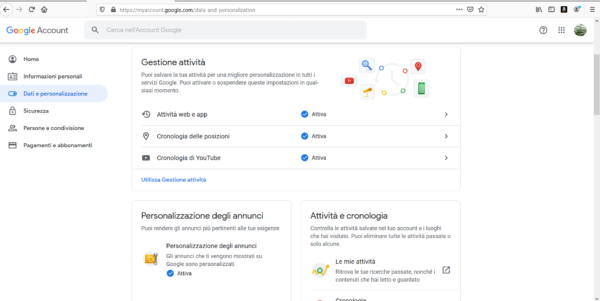Quante volte vi è capitato di dover rimuovere la cronologia di Google Chrome per un motivo o per un altro e di pentirvi subito dopo? Molto spesso potremmo dire. Dopo primi attimi di panico, la reazione più comune è la rassegnazione. Questo perché non tutti sono a conoscenza della possibilità di recuperare la cronologia di Chrome.
Non ve lo aspettavate, vero? Ebbene sì, è possibile rinvenire i dati perduti, purché il dispositivo non sia stato resettato oppure non sia stata attivata la navigazione in incognito. In caso di reset del PC o ripristino, tutto andrà perduto in quanto la cronologia di Chrome viene archiviata in locale.
Prima di passare a darvi indicazioni sul ripristino dei vostri dati di navigazione, ecco alcuni suggerimenti che possono aiutarvi nell’evitare queste situazioni spiacevoli. Vediamo insieme come.
Il modo più semplice per evitare di perdere i dati è l’esecuzione di frequenti backup. Per chi non lo sapesse, queste procedure sono facili da eseguire e, nonostante ciò, si può ricorrere anche a varie procedure di backup automatiche. Quest’ultime archiviano i dati nei cloud, i quali sono sempre e comunque accessibili per mezzo di una connessione internet.
Se non siete avvezzi all’esecuzione del backup, potreste attivare la sincronizzazione dell’account e dei servizi di Google. Per procedere in questo modo, bisognerà loggarsi con il proprio profilo Google e abilitare Sincronizza. Per mezzo di queste piccole procedure, sarete certi della permanenza di password e cronologia anche in caso di rimozione del programma o dell’applicazione.
Come recuperare la cronologia di Chrome
Concentrandoci adesso sul focus centrale della nostra guida, a seguire vi forniremo tutte le informazioni necessarie per richiamare la cronologia sui maggiori dispositivi in uso.
Windows
Il sistema operativo di casa Microsoft dà la possibilità di recuperare la cronologia secondo diverse modalità. Il primo tentativo di ripristino può essere effettuato agendo in locale e accedendo alle cartelle di sistema. Tramite Esplora risorse, bisogna procedere come segue:
- Selezionare Organizza e poi Opzioni Cartella e ricerca. In Windows 10, invece, selezionare Visualizza> Opzioni> Opzioni cartella
- Si aprirà immediatamente una finestra dove andrete a selezionare Visualizzazione. Scorrendo tra le Impostazioni avanzate, selezionare Cartelle e file nascosti e, a seguire, scegliere Visualizza file, cartelle e unità nascosti
- Rendere il tutto effettivo cliccando su Applica
- Giungere sino alla cartella di Chrome passando per C:Utenti/username/AppData/Local/Google/Chrome dove sarà disponibile la cartella User data.
- Tramite il tasto destro sulla medesima cartella, selezionare Proprietà e muoversi verso la scheda Versioni Precedenti dove troverete tutti i backup della cartella.
- Cliccare sull’ultimo backup prima della data di ultima modifica della cronologia e rendere definitivo scegliendo Ripristina.
A questo punto la cronologia perduta dovrebbe riapparire. In caso contrario, avrete ancora una seconda e terza possibilità.
La seconda opzione consiste nella recupero dei log della cache dei server DNS. Aprire Esegui, procedere combinado Windows+R, scrivere cmd e dando l’invio. Una volta aperto il prompt dei comandi lanciare la seguente stringa di comando: ipconfig/displaydn. In questo modo, recupererete i domini ai quali il vostro computer ha avuto accesso.
Ultima e terza possibilità consiste nell’utilizzo di un programma di ripristino. In Internet ce ne sono davvero una infinità, uno diverso dall’altro, ma tutti con la stessa funzione.
MacOS
Anche il sistema operativo sviluppato dall’azienda di Cupertino, prevede delle modalità di ripristino della cronologia di Chrome. In primis, bisognerà verificare la presenza di tracce lasciate dal browser, in particolare dei segnalibri. Questi possono essere rintracciati accedendo alla cartella di Chrome, seguendo il seguente percorso: ~/Libreria/Application Support/Google/Chrome/Default.
Giunti a questo punto avrete possibilità di accedere al file Bookmarks.bak , il quale dovrà essere privato dell’estensione. Una volta rinominato, riavviare Chrome e i segnalibri dovrebbero essere ripristinati. Questo, però, potrebbe non essere sufficiente.
La pratica del backup è sempre necessaria. Uno dei software di backup per MacOS più utilizzati e più completi è sicuramente TimeMachine, ma non può essere sfruttato per il recupero della cronologia di Chrome. Anche in questo caso, sarà necessario ricorrere a un idoneo software di recupero dati.
Ubuntu/Linux
Non preoccupatevi, il rimedio di recupero esiste anche per gli utilizzatori di Ubuntu. Il concetto è lo stesso, ma il modo di operare nettamente distinto. Ricorrendo a Debian, sarà inevitabile entrare nelle configuazioni di Chrome per ricercare il profilo da ripristinare. Dopo averlo identificato, spostarsi su ~/.config/chromium/Local State, e incollare la stringa di comando del profilo trovato in sostituzione del nuovo profilo, la cui cartella dovrà essere eliminata.
Il profilo vecchio dovrà essere rinominato con lo stesso nome del nuovo profilo, riavviare Chrome, il quale vi chiederà il consenso per il Ripristino della sessione in corso.
Android
Per quanto riguarda il sistema operativo sviluppato dalla stessa Google, i metodi sono esigui. Quando l’account di Google è connesso e la sincronizzazione è attiva, il browser memorizza tutte le ricerche effettuate e i luoghi visitati. Per accedere alla sincronizzazione è fondamentale essere loggati, cliccare sui tre pallini in alto a destra, optare poi per Impostazioni>Sincronizzazione e servizi Google.
Se invece si vuole accedere alla Cronologia delle attività web, basterà collegarsi a questo indirizzo, tramite il quale è possibile verificare tutte le impostazioni di memorizzazione del vostro account.
iOS
Come per Android, anche nel caso di iOS le informazioni vengono archiviate in un database solo una volta eliminate. Per recuperare i dati di Google, anche in questo caso bisognerà essere loggati e seguire la stessa procedura prevista per Android. Nel caso di mancato collegamento all’account, sarà indispensabile ricorrere a un’operazione di ripristino backup di iCloud o iTunes.
Cosa fare se non riesce a recuperare la cronologia
Nel caso in cui tutti i casi appena descritti non dovessero funzionare, c’è un’ultima possibilità. Il vostro account Google potrebbe salvarvi in extremis. Se il vostro account Google è connesso, se la sincronizzazione è attiva, accedendo a Le mie attività, dovreste essere in grado di recuperare tutta la cronologia perduta.
Dubbi o problemi? Ti aiutiamo noi
Se vuoi rimanere sempre aggiornato, iscriviti al nostro canale Telegram e seguici su Instagram. Se vuoi ricevere supporto per qualsiasi dubbio o problema, iscriviti alla nostra community Facebook.